Linux má na výběr mnoho desktopových prostředíz. Máte krásné desktopové prostředí Cinnamon, „to prostě funguje“, desktopové prostředí Pantheon, lehké a vysoce přizpůsobitelné desktopové prostředí LXQt nebo více tradiční desktopové prostředí Mate. Jste zkažený na výběr a existuje pracovní prostředí, které vyhovuje téměř všem potřebám. To znamená, že pokud jste stále nenašli správné pracovní prostředí, možná byste měli místo toho zvážit vytvoření vlastního. Základem tohoto desktopového prostředí je správce oken Openboxu. Díky tomu mohou uživatelé získat velmi základní desktopové prostředí a stavět na něm.
Správce oken Openboxu je velmi populární a používá se v mnoha různých prostředích desktopů. Zde je návod, jak jej nainstalovat do vašeho systému.
Ubuntu
sudo apt install openbox feh tint2 docky pcmanfm
Debian
sudo apt install openbox tint2 docky pcmanfm
Arch Linux
sudo pacman -S openbox tint2 docky pcmanfm
Fedora
sudo dnf install openbox tint2 docky pcmanfm
OpenSUSE
sudo zypper install openbox tint2 docky pcmanfm
jiný
Openbox není uveden pro vaši distribuci Linuxu? Nebojte se, stále to dokážete! Otevřete správce balíčků, vyhledejte „openbox“ a nainstalujte jej!
Nezapomeňte také nainstalovat další balíčky kromě Openboxu. Věci jako Docky, Feh, Tint2 a Pcmanfm jsou rozhodující pro fungování pracovního prostředí založeného na Openboxu.
Nastavení tapety
Openbox je velmi minimální správce oken. Má potenciál být skvělou stolní počítač, ale hned po vybalení není moc na co se dívat. Plocha a barevné schéma jsou zcela založeny na vybraném motivu Openboxu. To znamená, že uživatel nemá tapetu a ani ji nelze nastavit. V důsledku toho je k nastavení tapety potřebný nástroj třetí strany. Klepněte pravým tlačítkem myši na plochu a otevřete terminál z místní nabídky. Do terminálu zadejte tento příkaz:
feh --bg-scale /path/to/wallpaper.jpg
Spuštění příkazu feh okamžitě změní tapetu na libovolný obrázek, který nastavíte.
Téma správce oken

Jak bylo uvedeno výše, motiv správce oken v systému WindowsSprávce oken Openboxu hodně záleží. Chcete-li vybrat nový motiv, otevřete Obconf: konfigurační nástroj správce oken. V Obconf jsou uvedena všechna nainstalovaná témata správce oken. Vyberte nový kliknutím na jeden v seznamu. Desktop a správce oken se okamžitě změní na vybrané téma.
Stáhněte si nová témata Openboxu z box-look.org.
Sbíráme panel
Správce oken Openboxu nemá panel. Pro některé je to v pořádku, protože stejně rádi používají všechno na celé obrazovce. To znamená, že správce oken Openbox je s panelem mnohem vstřícnější.
Během procesu instalace byly nainstalovány dva panely; Tint2 a Docky. Přečtěte si přehled všech panelů a rozhodněte se, který z nich bude použit s vaším nastavením.
Odstín 2
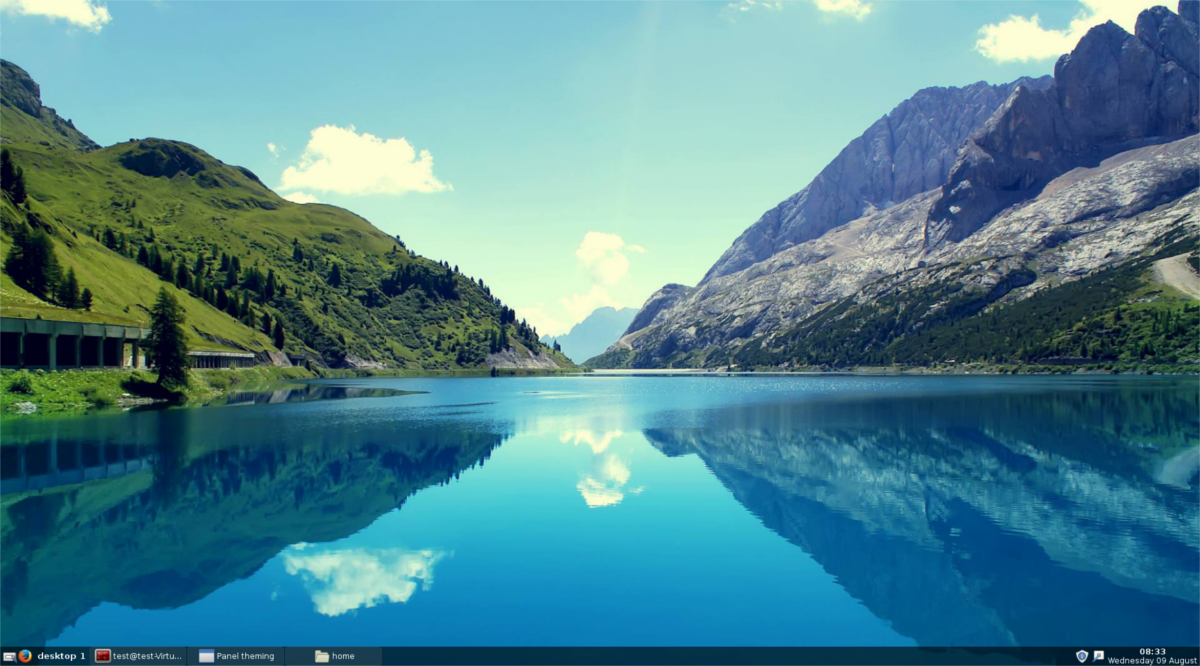
Chcete něco lehčího? Místo toho zvažte použití Tint2 s novým nastavením. Je to jednoduchý panel založený na X-oknech, který lze šíleně konfigurovat. Panel Tint2 navíc přichází s upozorněním a podporou na hlavním panelu, takže se uživatelé nemusí obávat ztráty funkcí, když přepnou na tento panel s nízkou hmotností. Je to světlo na zdroje a nevyužívá mnoho grafického výkonu. Díky tomu je ideální pro ty, kteří jdou do Openboxu kvůli svému světlu. Panelový systém Tint2 je dodáván s konfiguračním nástrojem, který umožňuje uživatelům vybrat mnoho různých typů rozvržení a návrhů panelů.
Docky
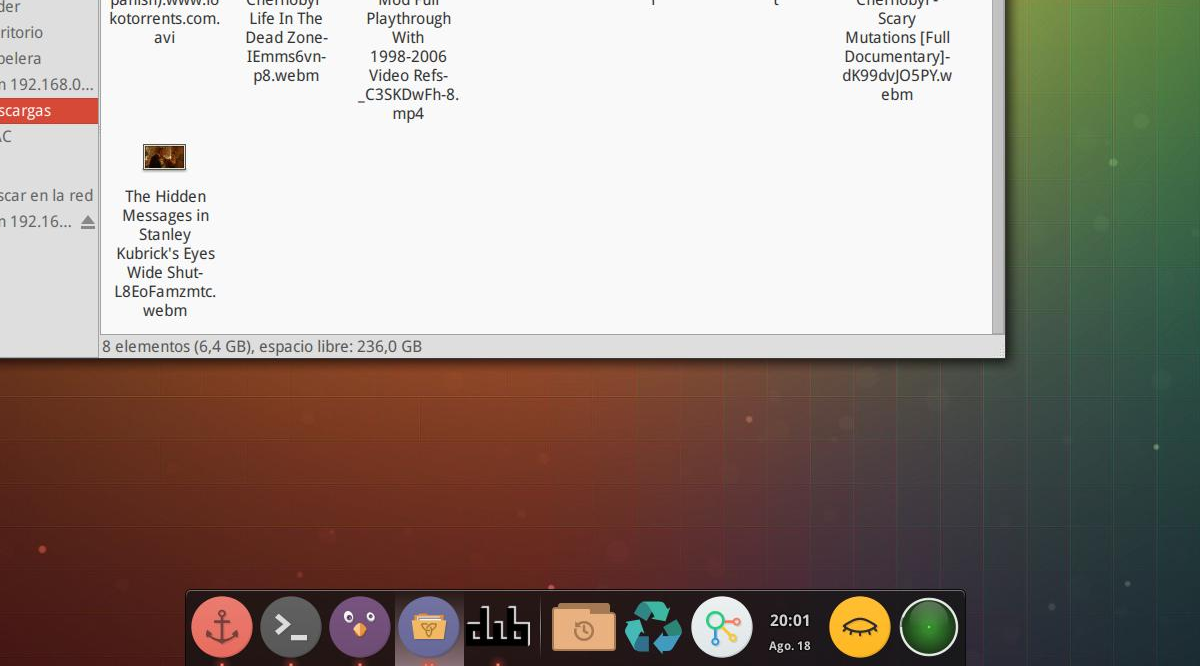
Docky je minimalistický panel podobný Macuvelmi populární v linuxové komunitě. Má robustní množství nastavení, a dokonce má schopnost zpracovávat oznámení a widgety (stejně jako ostatní panely prostředí a doky).
Pokud hledáte elegantní, snadno použitelný a konfigurovatelný panel pro nové pracovní prostředí založené na Openboxu, toto je dobrá volba.
Nastavení spouštěcího skriptu
Vybrali jste panel (Tint2 nebo Docky),nainstalovali jste správce souborů Pcmanfm, nastavili tapetu a dokonce si vybrali motiv Openbox. Nové uživatelské prostředí pro stolní počítače je připraveno jít - téměř. Je ještě potřeba udělat jednu důležitou věc: vytvořit spouštěcí skript.
Spouštěcí skript je důležitý, protože říká Openboxu, aby načíst všechna vaše nastavení atd. Otevřete terminál a pomocí nano textového editoru nastavte svůj automatický startovací soubor.
nano ~/.config/openbox/autostart
Uvnitř souboru autostart seznam (jeden řádek na atime) příkazy, které by se měly spustit ihned po spuštění Openboxu. To znamená nastavit tapetu, spustit panel výběru atd. Mělo by to vypadat takto:
xset -b feh --bg-scale /path/to/wallpaper.jpg & nm-applet & tint2 &
Poznámka: nepoužíváte panel tint2? Dejte Docky na místo.

Po dokončení automatického spuštění soubor uložte pomocí kláves Ctrl + O a zavřete Nano. Restartujte a Openbox se načte s vaším panelem / dokem, tapetou a čímkoli jiným, co jste mohli přidat.
Závěr
Openbox je vynikající správce oken. Openbox je často používán ve spojení s jinými desktopovými prostředími Linuxu. Tyto implementace jsou skvělé a fungují velmi dobře, ale uživatelé by měli zvážit použití Openboxu samostatně. Má skutečný potenciál, jakmile na něm trochu stavíte.













Komentáře